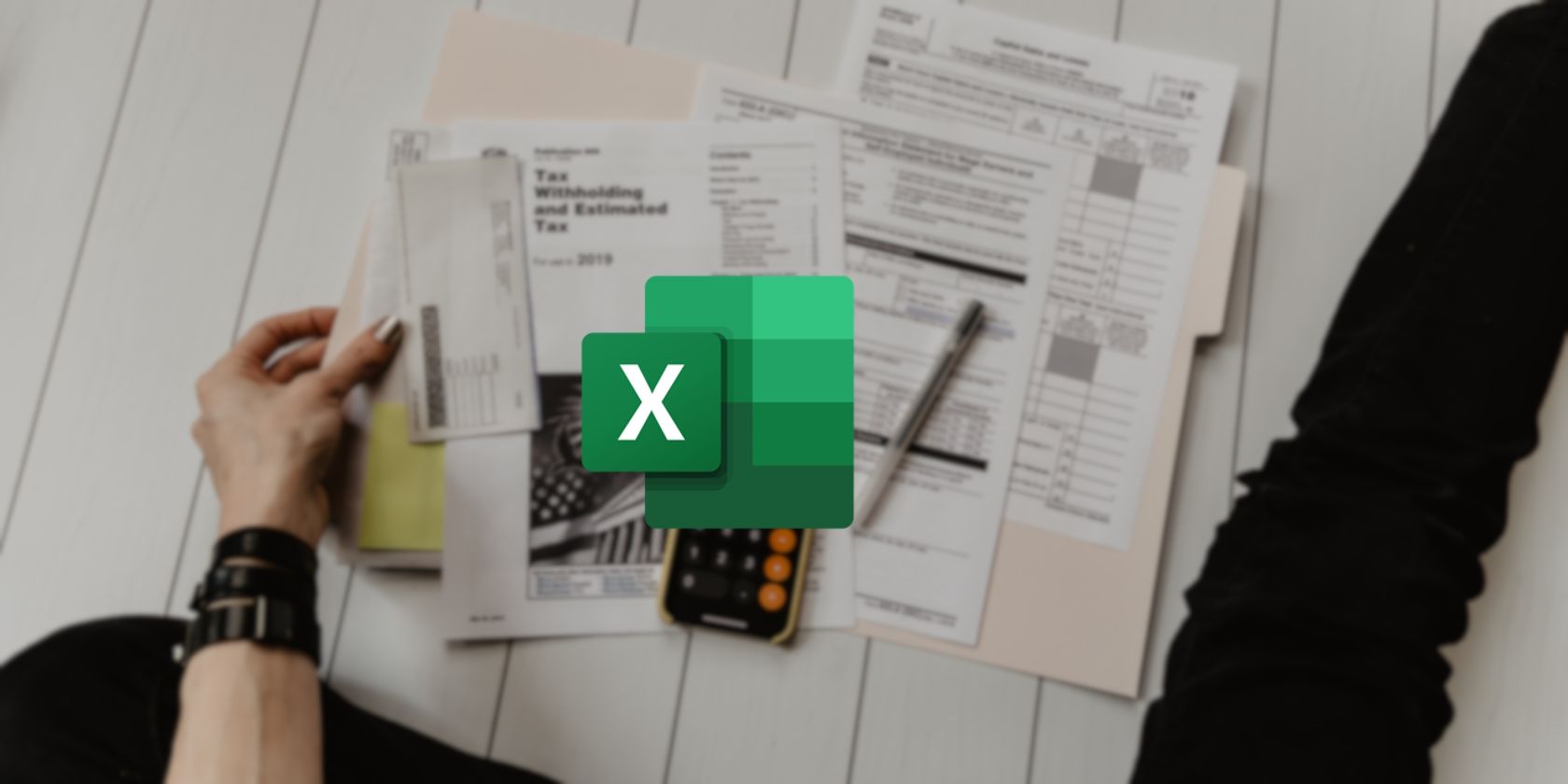محاسبه نسبتها میتواند برای هر کسی که به دنبال بینش ارزشمند از دادههای خود است، بازی را تغییر دهد. اکسل می تواند به شما کمک کند کار را به راحتی انجام دهید.
نسبت ها برای تجزیه و تحلیل داده ها اساسی هستند. تبدیل اعداد ساده به نسبت های معنی دار به شما امکان می دهد رابطه بین آنها را مقایسه و درک کنید. خوشبختانه، اکسل به لطف طیف گسترده ای از توابع و فرمول های خود، یک پلت فرم مناسب برای انجام محاسبات نسبت ارائه می دهد.
در این مقاله روش ها و فرمول های مختلفی را برای محاسبه نسبت ها با استفاده از اکسل کشف خواهید کرد.
با استفاده از فرمول GCD
تابع GCD به شما امکان می دهد بزرگترین مقسوم علیه مشترک را بین دو مقدار پیدا کنید که به ساده کردن نسبت کمک می کند. به این ترتیب، نسبت هیچ اعشاری نخواهد داشت و به جای آن از دو عدد صحیح استفاده می کند. فرمول زیر GCD اعداد A1 و B1 را محاسبه می کند:
=GCD(A1, B1)
هنگامی که مقدار GCD اعداد خود را محاسبه کردید، می توانید مقادیر اصلی را بر آن تقسیم کنید تا نسبت را محاسبه کنید. سپس می توانید برای ارائه نسبت، بین دو عدد یک دونقطه (:) قرار دهید. در اینجا فرمول محاسبه نسبت با استفاده از مقدار GCD، با فرض اینکه GCD در D1 است، آمده است:
=A1/D1&":"&B1/D1
بیایید این را با یک مثال نشان دهیم. جدول دادهای را در نظر بگیرید که شامل تعداد دانشآموزانی است که دروس مختلف را گذرانده و مردود شدهاند. ما نسبت دانشآموزانی را که قبول میشوند به دانشآموزانی که در هر درس رد شدهاند با استفاده از مقدار GCD محاسبه میکنیم.
- فرمول GCD را در سلول D2 وارد کنید. در این مورد، فرمول این خواهد بود: =GCD(B2, C2)
- فرمول موجود در سلول D2 را به سلول های دیگر بکشید تا در دوره های مربوطه اعمال شود.
- فرمول نسبت زیر را در سلول E2 وارد کنید: =B2/D2 & “:” & C2/D2
- دسته پر را بگیرید و روی سلول های زیر بیندازید تا پر شوند.
=GCD(B2, C2)
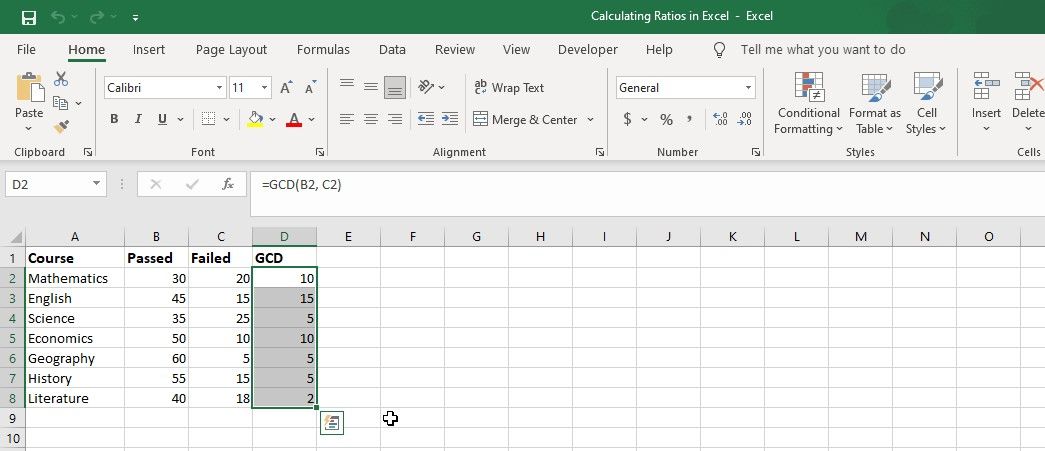
=B2/D2 & ":" & C2/D2
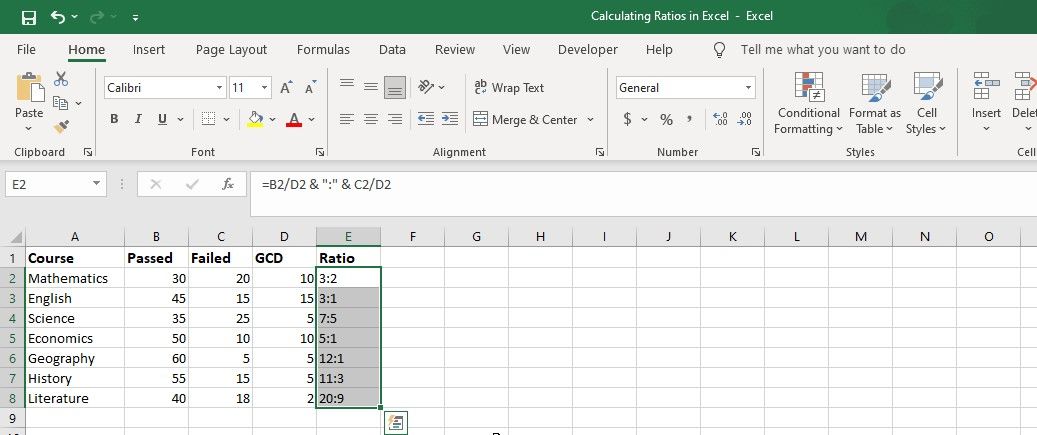
اکسل مقادیر ستون های Passed و Failed را بر مقادیر GCD مربوطه تقسیم می کند و نسبت را در قالب Passed:Failed برای هر دوره نمایش می دهد.
استفاده از تابع TEXT با SUBSTITUTE
می توانید از تابع TEXT برای تبدیل یک مقدار به متن و فرمت آن استفاده کنید. نتیجه مشابه قالب بندی سفارشی در اکسل است. با این حال، از آنجایی که TEXT یک تابع است، می توانید از آن در فرمول ها استفاده کنید و آن را با سایر توابع ترکیب کنید. در این حالت می توانید نسبت را به صورت کسری با تابع TEXT نمایش دهید.
تابع SUBSTITUTE اکسل به شما امکان می دهد متن خاصی را در یک رشته معین جایگزین کنید. با ترکیب این دو تابع می توانید نسبت ها را محاسبه کرده و به دلخواه قالب بندی کنید. در اینجا یک مثال است:
=SUBSTITUTE(TEXT(A2/B2,"#/#"),"/",":")
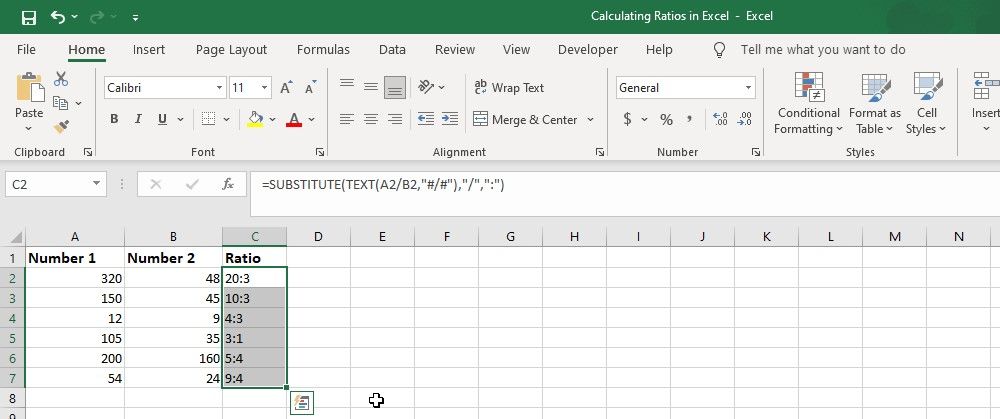
این فرمول مقدار سلول A2 را بر مقدار سلول B2 تقسیم می کند، نسبت را محاسبه می کند و سپس از تابع TEXT برای قالب بندی آن به صورت کسری با فرمت #/# استفاده می کند. تابع SUBSTITUTE اسلش رو به جلو (/) را با دو نقطه (:) جایگزین می کند تا ظاهر نسبت را سفارشی کند.
نسبت ها را در اکسل مانند یک حرفه ای محاسبه کنید
اکسل یک ابزار عالی برای محاسبه نسبت ها است که روشی کارآمد برای تجزیه و تحلیل و مقایسه مقادیر عددی ارائه می دهد. با استفاده از روش ها و فرمول های مورد بحث در این مقاله، می توانید از قابلیت های اکسل برای استخراج بینش ارزشمند از داده های خود استفاده کنید.
چه در تجارت، پژوهش یا دانشگاه کار می کنید، تسلط بر محاسبات نسبت در اکسل مجموعه مهارت های همه کاره ای را برای تصمیم گیری های داده محور به شما می دهد.